如何解决电脑无法打开网页问题
电脑是现在最常用的工具之一,有些用户连接网络后遇到了无法打开网页问题,想知道如何解决,接下来小编就给大家介绍一下具体的操作步骤。
具体如下:
1. 首先第一步根据下图箭头所指,点击左下角【开始】图标。
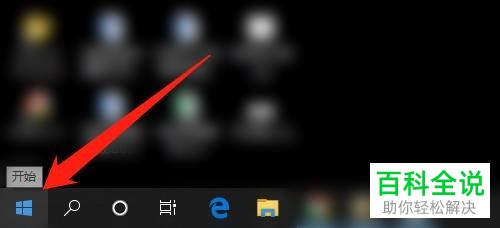
2. 第二步在弹出的窗口中,根据下图箭头所指,依次点击【Windows系统-控制面板】选项。
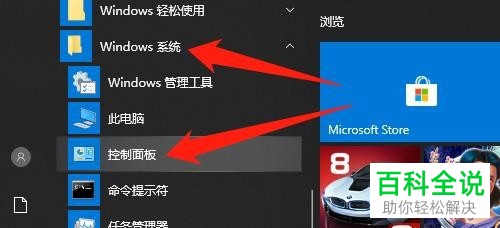
3. 第三步打开【控制面板】窗口后,根据下图箭头所指,找到并点击【网络和共享中心】选项。
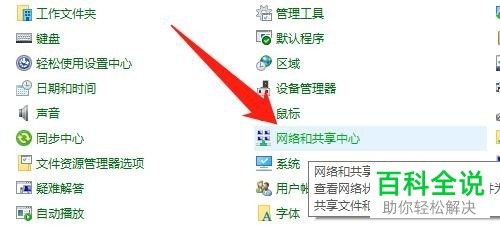
4. 第四步在跳转的页面中,根据下图箭头所指,点击【更改适配器设置】选项。
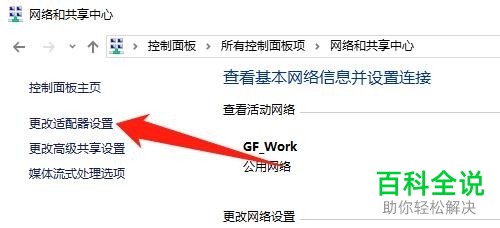
5. 第五步进入【网络连接】页面后,鼠标右键单击【WLAN】图标,在弹出的菜单栏中根据下图箭头所指,点击【属性】选项。
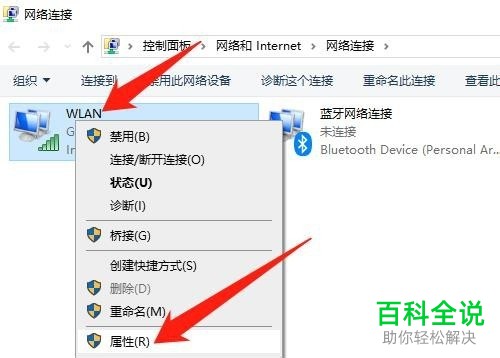
6. 第六步打开【WLAN属性】窗口后,根据下图箭头所指,依次点击【网络-Internet协议版本4(TCP/IPv4)-属性】选项。
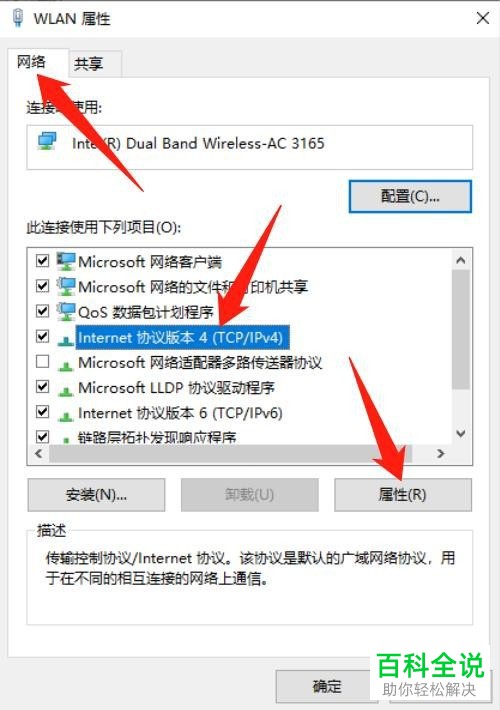
7. 最后在弹出的窗口中,根据下图箭头所指,依次点击【常规-自动获得IP地址(O)-自动获得DNS服务器地址(B)-确定】选项即可。
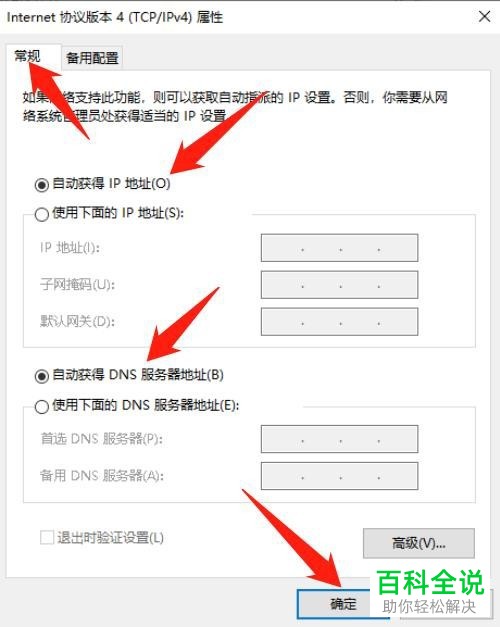
以上就是如何解决电脑无法打开网页问题的方法。
赞 (0)

